Zde získáte nejlepší rekordér obrazovky bez zpoždění – funkce, výhody a nevýhody
Zkontrolujte 6 rekordérů obrazovky bez zpoždění, které vám pomohou nahrávat vysoce kvalitní videa nebo hraní her. Mezi nimi je nejvíce doporučený AnyRec Screen Recorder.
- AnyRec Screen Recorder - nejlepší pro téměř všechny úrovně tvůrců videa
- Share X – nejlepší pro open-source a všestranné uživatele
- IteCam HD – nejlepší pro tvůrce hlasu nebo krátkodobé uživatele
- Bandicam – nejlepší pro začínající tvůrce YouTube
- ScreenFlow – nejlepší pro živé vysílání a YouTubery na Macu
- AceThinker Screen Grabber Pro – nejlepší pro tvůrce s více zařízeními
Bezpečné stahování
Bezpečné stahování

Rekordér, který jsem běžně používal, vždy zaostává v obecné kvalitě. Zná někdo dobrý videorekordér, který nahrává videa ve vysoké kvalitě bez zpoždění? Chci to použít k nahrávání mého hraní a některých dalších věcí.
-Z mého digitálního životaŽádný záznamník obrazovky se zpožděním je velmi důležité nahrávat videa plynule ve vysoké kvalitě, zejména při nahrávání her a živých přenosů. Vzhledem k tomu, že původní programy, které chcete nahrávat, zabíraly hodně místa v CPU, bude záznamník obrazovky bez akcelerace CPU čas od času způsobovat zpoždění. Tento článek představí 6 nejlepších rekordérů obrazovky bez zpoždění s jejich funkcemi, klady a zápory. Pokračujte ve čtení a najděte ten nejlepší pro vás.
Seznam průvodců
Nejlepší záznamník obrazovky bez zpoždění pro Windows/Mac [doporučeno] Top 5 nejlepších Screen Recorder bez zpoždění, které byste měli vědět Nejčastější dotazy týkající se softwaru No Lag Screen RecorderNejlepší záznamník obrazovky bez zpoždění pro Windows/Mac [doporučeno]
AnyRec Screen Recorder je jedním z nejlepších rekordérů obrazovky bez zpoždění pro nahrávání obrazovky, hraní, zvuku atd. Díky výkonné technologii CPU a GPU akcelerace můžete plynule nahrávat jakékoli video na Windows/Mac bez snížení kvality videa.
- Profesionálové
- Velmi malá velikost, která zabírala méně CPU a GPU.
- Další editační funkce s různými tvary.
- Přizpůsobte nastavení výstupního videa.
- Nevýhody
- Bezplatná zkušební verze má časové omezení.
Bezpečné stahování
Bezpečné stahování
Jak nahrávat obrazovku na Windows/Mac bez zpoždění:
Krok 1.Stáhněte si AnyRec Screen Recorder do svého Windows/Mac a spusťte jej. Kliknutím na tlačítko „Video Recorder“ otevřete tento záznamník obrazovky bez zpoždění. Můžete si také vybrat Game Recorder s vysokou snímkovou frekvencí, která poskytne lepší zážitek ze sledování.

Krok 2.Klepnutím na tlačítko "Plná" zaznamenáte celou obrazovku nebo kliknutím na tlačítko "Vlastní" vyberete požadovanou oblast. Poté zapněte systémový zvuk, mikrofon a webovou kameru podle potřeby.

Krok 3Kliknutím na tlačítko "Nastavení záznamu" můžete změnit nastavení výstupu, klávesové zkratky atd. V levém podokně vyberte Výstup a poté vyberte požadovaný formát videa. Chcete-li zaznamenat obrazovku bez zpoždění, raději zvolte snímkovou frekvenci 60 fps, která zajistí plynulý záznam. Poté se vraťte do hlavního rozhraní a klikněte na tlačítko „REC“.

Krok 4.Po dokončení nahrávání klikněte na tlačítko "Stop" na panelu nástrojů. Poté ořízněte nahrávky a kliknutím na tlačítko „Hotovo“ vyberte cestu úložiště.

Tipy
Chcete-li nahrávat obrazovku bez zpoždění na Windows/Mac, raději tyto nepotřebné programy předem zavřete, abyste ušetřili vytížení procesoru.
Top 5 nejlepších Screen Recorder bez zpoždění, které byste měli vědět
K dispozici je také 5 výkonných rekordérů obrazovky bez zpoždění, ze kterých si můžete vybrat. Můžete se o nich dozvědět z jejich vlastností, výhod a nevýhod. Níže nejsou uvedena žádná srovnání záznamů obrazovky se zpožděním:
1. Share X (Windows)
Share X je všestranný nástroj pro nahrávání obrazovky a produktivitu souborů bez zpoždění. Nahrávání obrazovky v systému Windows je pouze jeho malou funkcí. Navíc podporuje technologii OCR pro rozpoznání textů na snímcích obrazovky.
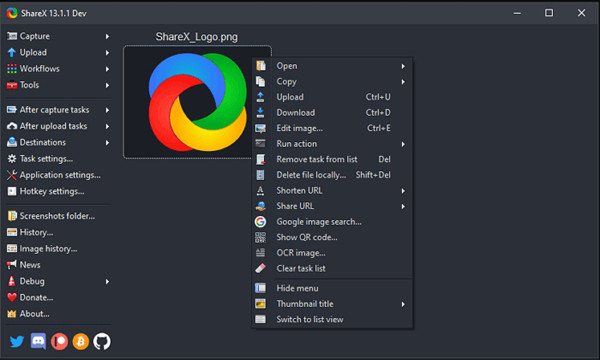
- Profesionálové
- Žádný vodoznak ani časový limit.
- Klávesové zkratky pro nahrávání videí nebo pořizování snímků obrazovky.
- Nevýhody
- Žádné navržené nastavení pro nahrávání herních videí.
2. liteCam HD (Windows)
liteCam HD je bezplatný záznamník obrazovky, který podporuje nahrávání obrazovky bez zpoždění v systému Windows. Můžete jej použít k výběru požadované oblasti, přidání poznámek a změně nastavení nahrávání.
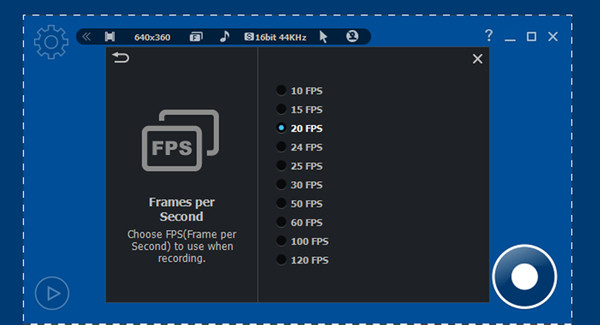
- Profesionálové
- Poskytněte vysokou snímkovou frekvenci plynule zaznamenat průběh hry.
- Herní záznamník pro záznam webové kamery.
- Nevýhody
- Záznamy lze ukládat pouze ve formátech MP4 a WMV.
3. Bandicam (Windows)
Bandicam poskytuje záznam hry pro záznam obrazovky nebo hraní se snímkovou frekvencí 480 fps. Tento záznamník obrazovky bez zpoždění také podporuje ultra vysoké rozlišení ve vysoké kvalitě. Po nahrání je můžete přímo sdílet na YouTube.
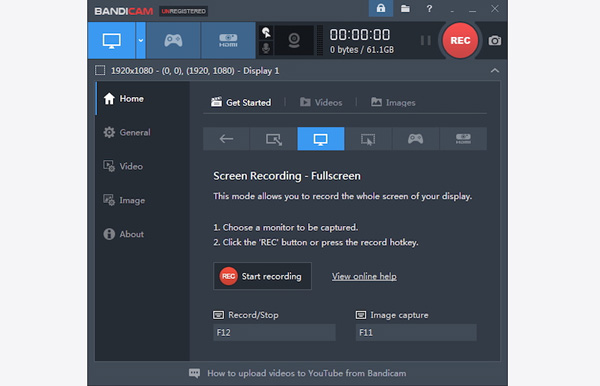
- Profesionálové
- Možnost editace záznamu v reálném čase.
- Režim kolem myši pro záznam speciálních videí.
- Nevýhody
- Časové omezení 10 minut.
4. ScreenFlow (Mac)
Je to záznamník obrazovky bez zpoždění s profesionálními editačními funkcemi. Můžete jej použít k záznamu webové kamery, rámce, několika počítačových obrazovek a dokonce mikrofon s vaším zvukem na Macu, což je dobré pro živé vysílání.
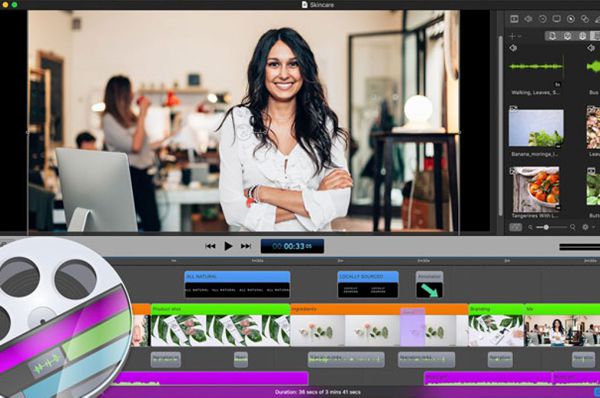
- Profesionálové
- Další editační nástroje s výkonnými funkcemi.
- Přímé sdílení na YouTube.
- Nevýhody
- Relativně drahé ($129 pro plnou formu).
5. AceThinker Screen Grabber Pro (Windows/Mac)
AceThinker je webový záznamník obrazovky bez zpoždění. Možná budete potřebovat síť k záznamu obrazovky na Windows/Mac, ale bude zabírat méně CPU. Kromě toho lze nahrávky nahrávat přímo na Disk Google, Dropbox a YouTube.
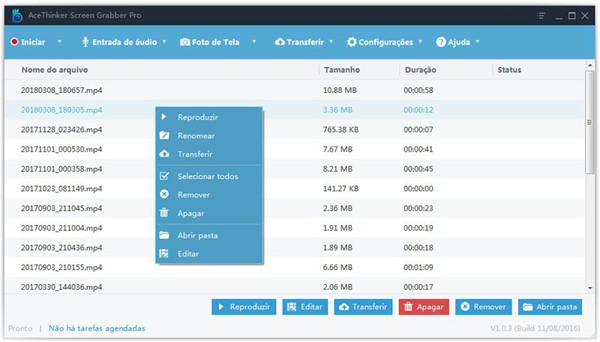
- Profesionálové
- Podpora exportu nahrávek do mnoha formátů.
- Nevýhody
- Žádné pokročilé editační nástroje.
- Vlastní oblasti poskytujte pouze v určitých poměrech.
Nejčastější dotazy týkající se softwaru No Lag Screen Recorder
-
1. Proč má nahrávání obrazovky zpoždění?
Obrazovka záznamu se zpožděním znamená, že je spotřebována paměť RAM vašeho počítače. Pokud je záznamník obrazovky s vysokou obsazeností paměti RAM, problém se čas od času objeví. Proto byste si měli vybrat ty bez zpoždění obrazovky rekordéry s hardwarovou akcelerací.
-
2. Mohu na svém iPhone nahrávat obrazovku bez zpoždění?
Samozřejmě můžete. V App Storu je mnoho nahrávačů obrazovky bez zpoždění pro iPhone 17. A k zachycení obrazovky můžete také použít vestavěný nahrávač, který zabírá méně místa v paměti RAM.
-
3. Jak udržet vysokou kvalitu záznamu obrazovky, aniž by došlo ke zpoždění?
Pokud chcete nahrávat obrazovku na počítači ve vysoké kvalitě, bude obsazenost paměti RAM větší. Proto raději použijte AnyRec Screen Recorder s akcelerací CPU pro záznam obrazovky bez zpoždění při zachování vysoké kvality.
Závěr
Tento článek představil 6 nejlepších rekordérů obrazovky bez zpoždění. Nejlepší a doporučený je AnyRec Screen Recorder s mnoha užitečnými funkcemi. Poté, co znáte funkce, klady a zápory těchto rekordérů bez zpoždění, můžete si vybrat ten, který je pro vás vhodný.
